Тази публикация обхваща какво представлява командата „намери“ и как работи. Освен това ще видим как можете да използвате командата, като изключвате директориите в Linux. Прочетете!
Работа с командата Find
Командата „намери“ в Linux помага да намерите файловете и директориите, за да избегнете необходимостта да ги намирате ръчно. Той използва следния синтаксис:
намери <път до файл> <израз> <опции> <цел>
Ето пример, в който се опитваме да намерим файл с име „linuxhint.c“ в началната директория:

Резултатът дава абсолютния път за намиране на целевия файл. Да предположим, че искаме да намерим файловете с помощта на шаблон. Да кажем, че искаме да намерим всякакви текстови файлове в документи/ на нашата Linux система. Ние определяме нашата команда, както е илюстрирано в следното:
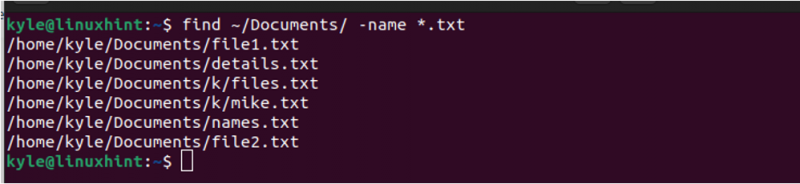
Обърнете внимание как командата 'find' извежда всички директории, които съдържат текстовите файлове. Това е прост пример за използване на командата „find“ на Linux.
Как да изключите директориите в Linux Find
Когато изпълните командата „find“, тя търси в указаната директория и поддиректории. Използвайте някой от следните три метода, за да изключите поддиректория от търсенето:
1. Опцията за подрязване
За демонстрация използваме linuxhint/ . Можем да видим, че има три поддиректории, както е показано на следното изображение:
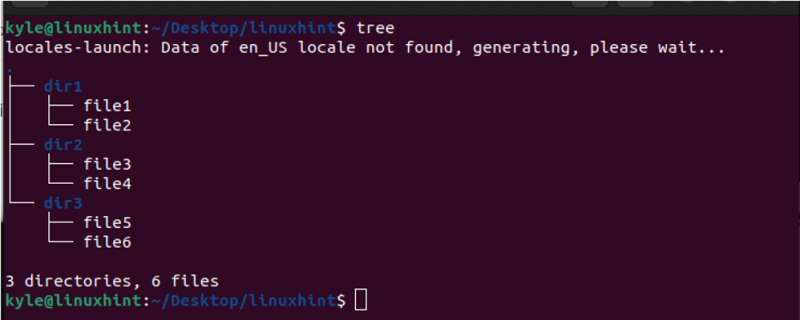
Когато се използва с -print, опцията “prune” помага да се изключат всички определени поддиректории, когато се работи с командата “find”. В предишното изображение можем да използваме командата „find“ и да дадем пътя до директорията Linuxhint. След това посочете, за да изключите dir2 от резултатите от търсенето.
Изпълняваме нашата команда, както следва:
намери /home/kyle/Desktop/linuxhint/ -path /home/kyle/Desktop/linuxhint/dir2 -prune -o -printЗабележете как dir2 не се показва никъде в изхода, което потвърждава, че успяхме да го изключим.
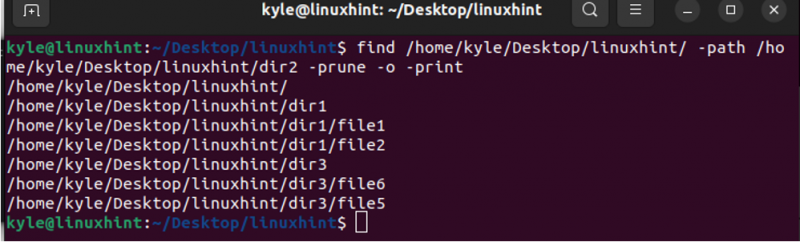
Можем също да изпълним същата команда в съкратена версия, както е показано в следното:
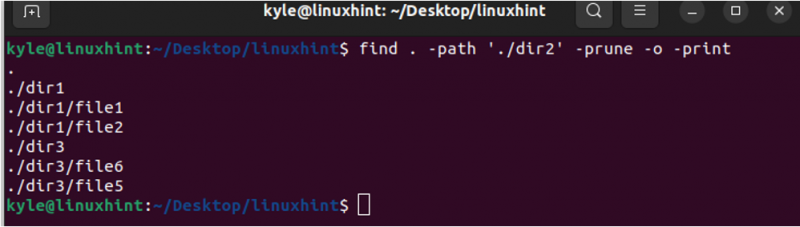
Можете също така да изключите множество директории. За това използваме опцията -o. Следващият пример изключва dir1 и dir3, за да остави само dir2. Ако сте сигурни, че файлът или папката, които искате да намерите, не са в другите директории, тази опция намалява резултатите от търсенето.
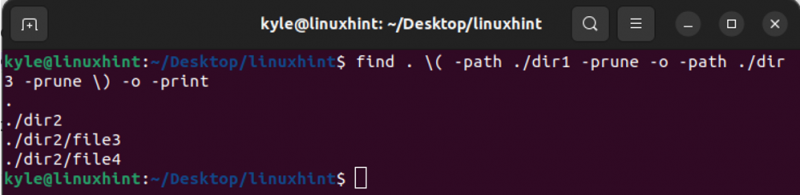
2. Чрез опцията „Не“.
В заявката за намиране е възможно да добавите „не“, за да посочите кои директории да изключите. Изпълнението му е по-лесно от опцията за подрязване.
Ето синтаксиса, който трябва да използвате:
find [path] -type f -not -path ‘*/directory-to-exclude/*’Да предположим, че искаме да изключим dir1 в резултата от търсенето „намери“, който внедрихме с опцията за изрязване. Изпълняваме командата, както следва:
намирам . -type f -not -path '*/dir2/*' 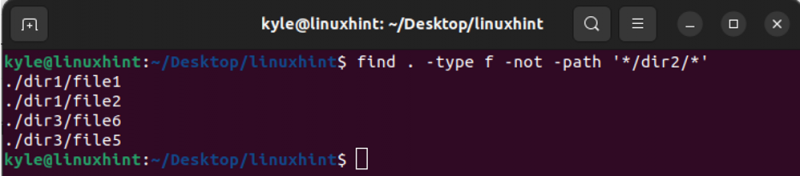
Получаваме същия изход, както когато използваме опцията за подрязване. Посочената директория е изключена; само останалите поддиректории се появяват в резултатите от търсенето.
3. Чрез '!' опция
Последният метод за изключване на директориите в командата 'find' на Linux е добавянето на '!' оператор. Работи като оператора „не“ и синтаксисът му е почти идентичен.
намери [път] -тип f! -path ‘*/directory-to-exclude/*’Да предположим, че повторим по-ранния пример, за да изключим dir2 с помощта на '!' оператор. Все още получаваме същия резултат. Променен е само раздел от командата, която използваме.

Това са трите начина за изключване на директориите в командата „find“ на Linux.
Заключение
Командата 'find' на Linux е удобна за бързо намиране на файлове и папки. Става по-добре, тъй като можете да изключите директориите във вашата команда за търсене, за да намалите резултатите от търсенето. За да изключите директориите, можете да използвате „prune“, „not“ или „!» настроики. Тази публикация обсъди как работят трите опции с дадените примери за изключване на директориите. Опитай го!